Хотя миллионы людей продолжают использовать Internet Explorer, он потерял большую долю аудитории, когда на рынке браузеров появились Chrome, Яндекс, да и Firefox пересмотрел свою политику развития. Кроме того, в Windows 10 Microsoft запустила новый браузер под названием Edge, который обещает не отстать от своих конкурентов, особенно с новыми встроенными возможностями Cortana и скорости разметки страниц. Есть ли у этого новичка шанс на отбор позиций у гигантов браузеров? Я провел тестирование Chrome, Firefox, Яндекс и Edge для того чтобы увидеть, какой браузер обеспечивает наибольший и самый быстрый интернет-серфинг.
Сравнение браузером буду вести по различным критериям, от производительности до простоты установки, стараясь охватить как можно параметров тестирования браузеров. Главные показатели, которые нас волнуют больше всего — скорость открытия веб-страниц, скорость обработки JavaScript, качество поддержки HTML5 и аппетиты занимаемой оперативки.
Раунд 1: Скорость и производительность браузеров
Понять возможности каждого браузера в сточки зрения быстродействия, я провёл тест каждого из них в различных бенчмарках, найденных на просторах Интернета, под управлением Windows 10. Конфигурация железа на тесте далеко не самая топовая. Сейчас не стоит задачи провести тестирование на топовой конфигурации, чтобы получить максимум попугайчиков, как раз наоборот. Я покажу как работают браузеры на «слабых» компьютерах с низким ттх.
Результаты испытаний представлены в таблице ниже и Edge меня даже несколько приятно удивил.
| Edge | Chrome | Firefox | Яндекс | |
|---|---|---|---|---|
| Номер версии | 25.10586.0.0 | 51.0.2704.84 | 47.0 | 16.6.0.8153 |
| Peacekeeper | 1479, HTML5 Capabilities 5/7 | 1993, HTML5 Capabilities 5/7 | 2536, HTML5 Capabilities 7/7 | 1947, HTML5 Capabilities 7/7 |
| SunSpider 1.0.2 | 177.5 мс | 370.8 мс | 492.7 мс | 367.5 мс |
| Speed-Battle | 553.19 | 408.61 | 653.85 | 502.44 |
| Browsermark | 2181 | 3718 | 3120 | 3963 |
| Время загрузки yuotube.com | 4.42 | 4.47 | 4.58 | 5.01 |
| Время загрузки mediamarkt.ru | 5.53 секунд | 7.22 секунд | 6.52 секунд | 6.57 секунд |
Peacekeeper: На тесте Peacekeeper, который измеряет скорость браузера, Firefox возглавил лидерство, набрав в 2536 балла. Chrome занял второе место с 1993. Яндекс — третье с результатом 1974 баллов. Edge показал худший результат в 1479 баллов, и при этом не смог выполнить все семь предложенных тестов Peacekeeper.
SunSpider: Этот тест выполняет только скорость исполнения Java-скриптов веб-браузерами и считается эталонным тестом. Новый браузер от Microsoft на сей раз был лидером в проверке скорости загрузки JavaScript, показав результат в 178 мс. Этот результат в более чем в два раза быстрее любого из браузеров. Не плохой результат для новичка.
Speed-Battle: Это сервис для измерения скорости браузера и производительность компьютера в целом. Здесь Firefox опередил всех, набрав 654 балла.
Browsermark: Этот тест проверяет множество функций браузера, таких как изменение размера экранов, 2D и 3D — производительность, вычисления и рендеринг графики. Здесь отличился браузер от Яндекс, набрав 3963 балла.
Время загрузки страниц: Чтобы убедиться, что скорость Интернета не влияет на результаты, я повторил этот тест с периодичностью один день каждый раз в разные часы дня. Лидером по загрузке страницы показал себя Edge. В обоих случаях при загрузке cайтов youtube.com и mediamarkt.ru он был быстрее.
Лидером по итогам тестов стал как ни странно Edge. Хотя лидерство он показал только в одном из синтетических тестов, но этот тест признан эталонным среди бенчмарков. Да и к тому же скорость загрузки у Edge тяжелых сайтов гораздо быстрее других браузеров.
Раунд 2: Интерфейс и простота использования
Интерфейсы всех браузеров построены в интуитивно понятной форме, ключевые элементы управления расположены в пределах легкой досягаемости и при этом не перекрывают основную площадь просмотра страниц. Вдумчивая организация делает серфинг по вашим любимым страницам в Интернете беспроблемным.
Все браузеры экономят место, расположив панель вкладок в самой верхней части окна вместо заголовка. Панель адресной строки и кнопкапи вперед, назад, и обновить практически одинакова в Chrome, Firefox и Edge, кроме Яндекса. Здесь она освобождена от некоторых элементов и выглядит более легкой за счет меньшего размера кнопок назад, вперед, обновить.
У каждого из браузеров дизайн элементов имеет плоский, современный эстетический вид, что помогает им выглядеть минималистично, несмотря на дополнительные кнопки у Edge и Firefox в конце строки поиска URL.

Firefox имеет два бара по умолчанию: один для URL-адресов и один для поиска. Вы можете удалить строку поиска, чтобы освободить место, а оставшееся пространство справа заполнит строка URL-адреса, которая одновременно будет обрабатывать и поисковые запросы. Было бы более удобно, если Firefox был только один бар по умолчанию.
Firefox имеет кучу кнопок в конце поисковой строки: история, обновить, закладки, меню. Кнопки вперед и назад расположены перед адресной строкой, аналогично остальным испытуемым браузерам. Фишкой Firefox является то, что Вы можете настроить внешний вид так, как Вы захотите. Можно добавлять или удалять кнопки, показать или скрыть панели заголовка, меню или закладок или целиком изменить цветовую схему браузера, применив тему оформления.
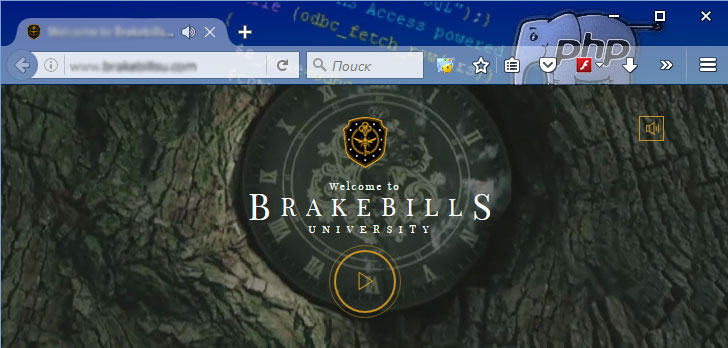
Если вы хотите поделиться страницей, которую Вы просматриваете, в социально сети Вконтакте, Одноклассниках, Инстаграмм или отправить её на адрес электронной почты, это проще всего сделать это с помощью Firefox. Браузер Mozilla имеет встроенную кнопку Поделиться, которую Вы можете добавить на панель навигации, а затем выбрать любую социалку. И всё же Вам придется настроить соответствующий сервис социальной сети, если Вы хотите регулярно отправлять ссылки на интересные Вам страницы друзьям. Настройка сервиса — это авторизации в выбранной Вами социальной сети и разрешение браузеру использовать Вашу авторизацию.
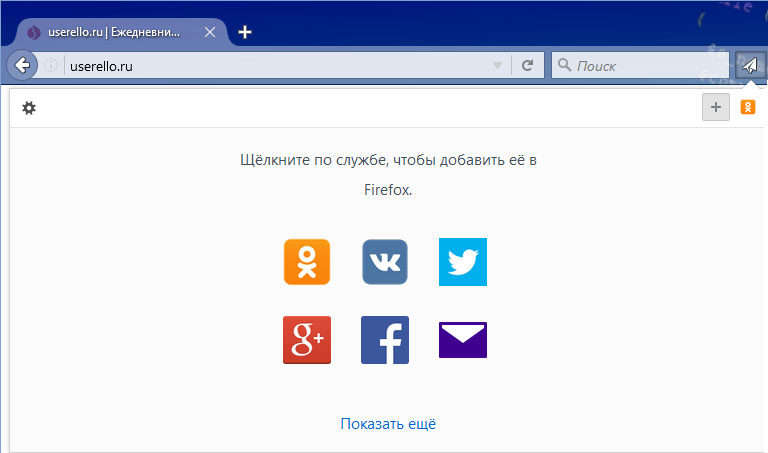
Edge также имеет встроенную кнопку Поделиться, но чтобы добавить каналы или службы соц. сетей, через которые Вы поделитесь интересным материалом с друзьями, Вы должны сначала установить версию приложения из Windows Магазин. Панель Поделиться выезжает справа, если нажать кнопку.

Chrome не имеет встроенную функцию Поделиться. Но Вы можете добавить функцию с помощью закладок или виджетов, поместив их на панель закладок или путем установки расширений.
Все браузеры показывают, какие вкладки страниц содержат мультимедийный контент, звук у которого можно выключить. За это отвечает значок динамика в названии вкладки.
Опытные пользователи могут разочароваться в связи с отсутствием некоторых опций в контекстном меню Edge. Такие поля контекстного меню как Открыть ссылку в приватном окне и Сохранить как в Firefox, Chrome и Яндекс никуда не исчезли, но их нет в Edge. Зато есть такие пункты как получите Открыть в новой вкладке, Открыть в новом окне. Кроме того, функции голосового поиска Cortana более чем хороши.
Если Вы щелкните правой кнопкой мыши в любом пустом место Firefox или Chrome или Яндекс, пункты контекстного меню богаты разнообразием назад, вперед, перезагрузка, печать, (Chrome), перевод на английский язык (Chrome), и совместное использование страницы (Firefox). Edge содержит только Выделить всё, Печать, Проверить элемент, Проверить источник.
В этом тесте я отдаю предпочтение браузеру Mozilla Firefox, который берет своей гибкостью настройки внешнего вида. Edge, Crome и Яндекс такой настройкой пока похвастать не могут. Хотя про Яндекс в этом плане говорить рановато, браузер слишком молод, чтобы составлять полноценную конкуренцию гигантам.
Раунд 3: Поддержка расширяемости
Chrome, Firefox поддерживают установку расширений в течение уже нескольких лет. Яндекс таким богатым набором расширений похвастать пока не может, в его базе порядка 1500 расширений, в то время как для Firefox и Chrome их количество исчисляется сотнями тысяч и даже миллионами в случае с Firefox.
Расширения или дополнения действительно могут улучшить работу в Интернете. Например, видео, которое Вам нравится можно скачать с YouTube или любого другого видеоблога. Различные сервисы, предоставляющие удобный доступ через расширение браузера, позволяют к примеру, узнать что нового на kinopoisk.ru или lenta.ru или RSS Agregator и его аналоги способны собрать RSS-каналы различных сайтов в одном месте.

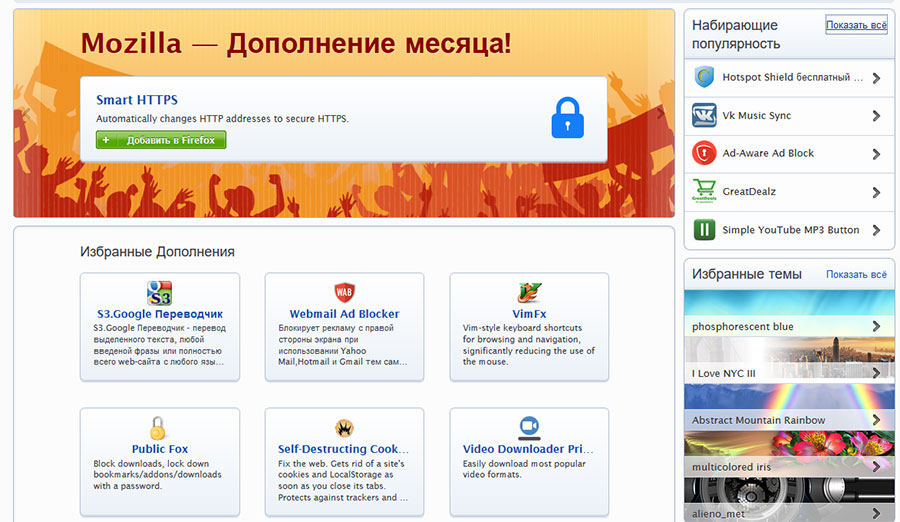


Firefox и Chrome имеют десятки тысяч расширений, охватывающих такие категории, как производительность, внешний вид, управление загрузкой файлов, средства поиска и покупки и другое. Firefox немного больше ориентирован на продвинутых пользователей, потому что содержит ещё и категори для разработки веб-приложений, вкладки, конфиденциальность и безопасность. В каждой категории Firefox выигрывает у всех по количеству дополнений.
Некоторые из дополнений работают в автономном режиме в Chrome и интегрированы с различными существующими службами Google, такими как Сохранить в Google Drive и теги для YouTube. Поэтому для тех, кто использует какой-нибудь сервис Google, расширения Chrome сделает работу с браузером намного проще. В этом плане Яндекс очень похож на Google с его сервисами. Браузер Яндекса заточен для работы с собственными сервисами в первую очередь.
Количество расширений в Магазине Microsoft также велико. Там можно найти на свой вкус всё что угодно для развлечений. Для опытных пользователей функционала расширений, равных FireFox, покажется не достаточным.
В этом раунде я отдаю победу Firefox именно за многообразие дополнений и расширений на все случаи жизни. Благодаря такому количеству расширений браузер подойдет для пользователя любого уровня подготовки работы с компьютером.
Раунд 4: Поддержка стандартов
Все браузеры поддерживают общие стандарты Web, которые на сегодняшний день использует большинство сайтов. Сами браузеры различаются по степени поддержки. Например, Edge поддерживает только пять из семи возможностей HTML5, полученные в тесте Peacekeeper. Firefox, Chrome и Яндекс прошли все семь тестов.
Также, я запускал тест HTML5Test и CSS3Test на всех браузерах и увидел, что Edge отстаёт от остальных в обоих тестах. Испытание проводится для двух контрольных показателей: принимает ли каждый браузер все возможности HTML5 или CSS 3.
Chrome показывает результат поддержки HTML 5 в 526 из 555 компонентов. Firefox получил 467, в то время Edge и Яндекс набрала только по 402.
Результаты CSS 3 тестирования представлю на рисунке:

Все браузеры поддерживают движок WebGL JavaScript для рендеринга интерактивной 3D-графику, но в разной степени. На тесте OORT online, который измеряет насколько хорошо ваш браузер или устройство обрабатывает WebGL графику и анимацию. Яндекс браузер занял первое место, с результатом 5910. Firefox, занявший второе место, получил 5570. Edge занял третье место с результатом 5340. Chrome аутсайдер, набравший лишь 3000.
Firefox выигрывает это раунд и занимает первое место. Молодой новичок Яндекс браузер к моему удивлению оказался очень сбалансированным браузером и в этом раунде по достоинству занимает 2 место. Edge здесь на последнем месте, заняв во всех тестах 3 место.
Раунд 5: Особенности каждого браузера
Все особенности каждого браузера буду рассматривать индивидуально с точки зрения обычно пользователя и полезности браузера для него. Поэтому тестирование в данном раунде отчасти можно считать субъективным. Но думаю опытный пользователь и без этих тестов найдет для сбея оптимальный вариант браузера.
Microsoft Edge

Важные особенности:
- Интеграция в Windows 10. Корпоративная и Учебная версии данный браузер не имеют;
- Режимы чтения: приватность, чтения, редактирования;
- Заметки к сохраняемым страницам;
- Голосовой помощник Cortana;
- Наличие режима приватности.

Важные недостатки:
- Нет поддержки некоторые расширений;
- Масштабирование для всех страниц.
Google Chrome

Важные особенности:
- Высокая скорость загрузки браузера;
- Высокий уровень безопасности;
- Наличие режима приватности;
- Интеграция с Google сервисами.

Важные недостатки:
- Требует большой объём оперативной памяти;
- Высокая нагрузка на аппаратную часть компьютера;
- Не удобные визуальные закладки.
Mozilla Firefox

Важные особенности:
- Продуманный интерфейс с гибкой системой настроек и удобной панелью инструментов;
- Самая большая база расширений и дополнений;
- Кроссплатформенная универсальность;
- Высокий уровень безопасности;
- Наличие режима приватности.

Важные недостатки:
- Производительность оставляет желать лучшего при высоких требованиях к ОЗУ;
- Один процесс на все вкладки.
Яндекс браузер

Важные особенности:
- Умная строка поиска;
- Функция антишок, блокирующая рекламу;
- Режим турбо;
- Интеграция с Яндекс сервисами.

Важные недостатки:
- Сложность переноса настроек, визуальных закладок и прочего.
Из всех полезных особенностей, которые я перечислил для всех браузеров, стоит отметить Интеграцию с сервисами у Chrome и Яндекс, повышенными режимами безопасности у всех браузерах, кроме Edge, но у Edge есть приватный режим просмотра. Для большинства пользователей я рекомендую обратить внимание в первую очередь на Google Crome и Firefox в силу их самой большой базы расширений и дополнений. Эти браузеры можно настроить под себя как угодно. Поэтому если Вы ищите конструктор для настройки «под себя», то Firefox и Chrome Вас приятно удивят. Edge и Яндекс делят второе и третье места, соответственно.
Определяем победителя
По совокупности всех тестов я вывел следующую таблицу, которая и определят победителя — Mozilla Firefox.
| Edge | Chrome | Firefox | Яндекс | |
| Скорость и производительность |
|
|||
| Интерфейс и простота использования |
|
|||
| Поддержка расширяемости |
|
|||
| Поддержка стандартов |
|
|||
| Особенности |
|
|
||
| ИТОГО | 1 | 1 | 4 |
Для обычной интернет аудитории этот выбор оптимален. Индивидуальные предпочтения каждого в отдельности могут быть, конечно, иные, и кто-то может выбрать браузер не за его результаты в тестах, а потому что нравится. В любом случае каждый из этих браузеров достоина внимание и работа с ним Вас приятно удивит во многих случаях.









